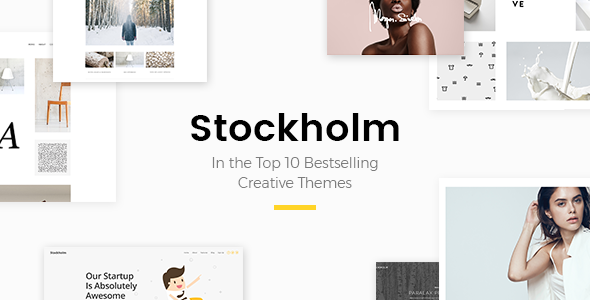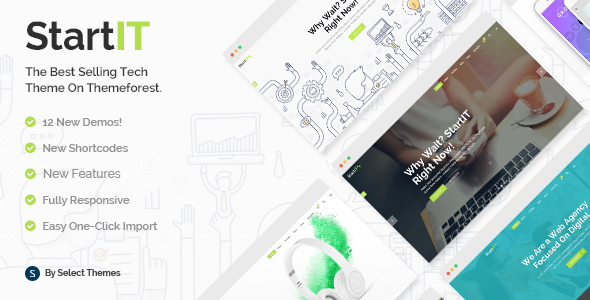Configurar um site é um grande esforço. Graças ao WordPress, qualquer pessoa pode dar esse passo e, com um pouco de curiosidade e vontade de aprender, até um iniciante pode fazer um site parecer e funcionar bem sem muito conhecimento prévio. Se você está pensando em instalar ou acabou de instalar o WordPress, quando a emoção de ver a lousa limpa de seu site se estabilizar, você naturalmente começará a se perguntar o que fazer a seguir para tornar seu site melhor.
Existem tantas maneiras de estender a funcionalidade de um site WordPress que é seguro dizer qualquer coisa que você imagina ser possível. Às vezes, o próprio WordPress fornece todos os recursos necessários de que você precisa para implementar sua visão e, mesmo quando isso não acontece, literalmente milhares de plug-ins e complementos estão lá para ajudá-lo a transformar suas ideias em realidade. Mas, para começar com o pé direito, você precisa saber sobre os fundamentos que todo site deve cuidar.
Neste artigo, vamos guiá-lo pelas coisas que você precisa fazer depois de instalar o WordPress, que garantirá o desempenho ideal do seu site:
Escreva um título e slogan atraentes Instale um plug-in de cache Agendar backups regulares Cuide da segurança Adicionar formulários de contato Gerenciar comentários do WordPress Configure seu WordPress Endereço de email Configurar categorias Cuide do SEO do WordPress Use uma ferramenta de análise do WordPress Encontre o tema perfeito para WordPress Crie uma página inicial atraente Adicione um favicon e um ícone do site Alterar widgets padrão na barra lateral Remover conteúdo padrão
Escreva um título e slogan atraentes
Algumas das coisas mais básicas a se cuidar em seu site são o título e o slogan. Eles informam aos mecanismos de pesquisa e aos usuários do que trata seu site e, portanto, desempenha um papel no SEO de seu site e na experiência do usuário . Você os localizará facilmente em Configurações »Geral, no painel de administração do WordPress.
O título do site é praticamente o nome do seu site. Ele aparece na barra de título do navegador e às vezes no cabeçalho do seu site (dependendo do tema). Você também o encontrará no painel de administração do WordPress e também aparecerá como o nome do remetente quando seus usuários receberem notificações por e-mail de você. Lembre-se de que o título do site não precisa ser igual ao URL do seu site . Além disso, você deve mantê-lo curto e claro para que descreva do que se trata seu site de maneira adequada antes que alguém o visite.
O slogan é uma breve descrição do que trata seu site. Você pode pensar nisso como uma espécie de slogan que complementa o título do site. Ele aparece ao lado do título e, dependendo do tema, pode aparecer no rodapé ou cabeçalho do site. Se você perder a criação de seu próprio slogan, o slogan padrão do WordPress “Apenas outro site WordPress” aparecerá em seu lugar, e isso realmente não diz nada em particular sobre o seu site, portanto, certifique-se de personalizá-lo.
Coisas prestar atenção ao criar um slogan é que ele deve incluir pelo menos uma palavra-chave e não mais do que sete a oito palavras no total. As palavras que você escolhe precisam ser claras, para que o usuário possa entender do que se trata o seu site sem a necessidade de adivinhar. Você pode ver um exemplo na imagem abaixo.
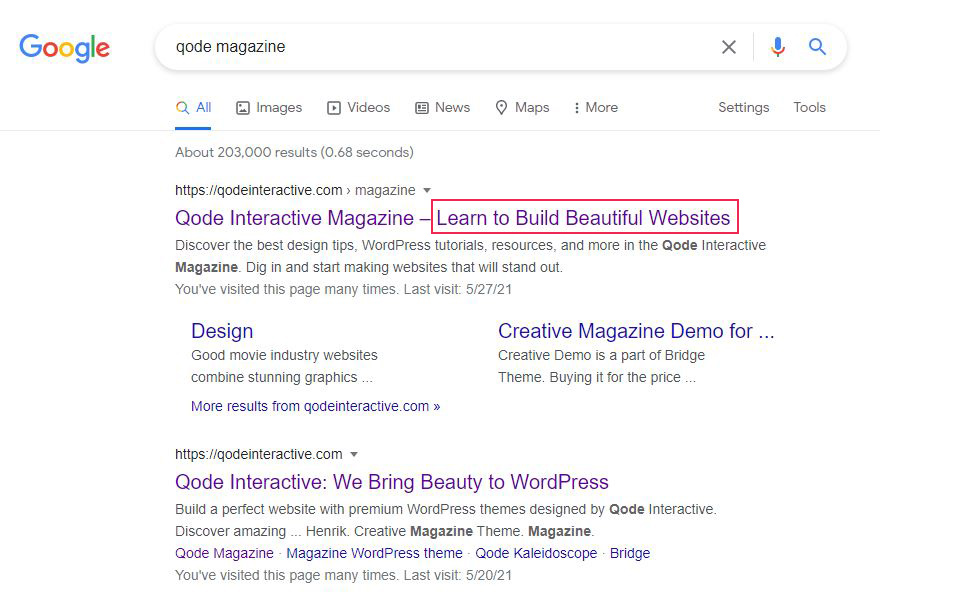
Instalar um plug-in de cache
O cache melhora a velocidade do seu site , o que afeta muitos aspectos diferentes do desempenho do seu site. Quando o cache é ativado, suas páginas não precisam ser geradas a cada vez, pois o site pode servir cópias em cache das páginas aos usuários. Dessa forma, a carga do servidor é reduzida e a velocidade do site é aumentada . Para instalar o cache em seu site, recomendamos o uso de plug-ins de cache confiáveis . Eles são feitos para serem fáceis de usar e você pode colocá-los em funcionamento no seu site com apenas alguns cliques.
Agendar backups regulares
O backup é não é uma opção, é uma obrigação para qualquer tipo de site que você possa ter porque em termos de proteção contra desastres on-line inesperados, somos todos igualmente vulneráveis . Alguns provedores de hospedagem oferecem serviços de backup, mas geralmente são limitados e não são confiáveis o suficiente. O backup é sua responsabilidade e é facilmente garantido graças a uma ampla variedade de excelentes plug-ins de backup .
Cuide da segurança
Você nunca estará seguro o suficiente na Internet. A corrida dos desenvolvedores e hackers não parece ter um fim à vista, então é altamente recomendável não depender das configurações de segurança padrão do WordPress . A primeira linha de defesa é usar senhas fortes e instalar atualizações regularmente . Mas, para garantir a proteção ideal, nosso conselho é escolher um plug-in de segurança WordPress comprovado . Ele protegerá seu site de todos os tipos de perigos-de malware e hackers a tráfego suspeito e tudo mais.
Temas Qode: Melhores escolhas Ver coleção 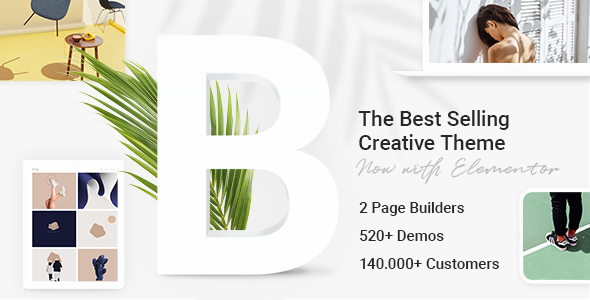 Bridge
Bridge
Creative Multi-Objetivo do tema WordPress
Um tema genuinamente multi-conceito
Novo tema comercial do Startup
Adicionar formulários de contato
Os formulários de contato estão entre tudo o que todo site precisa ter. Ao adicionar um formulário de contato, você permite que seus visitantes entrem em contato com você da maneira mais simples -preenchendo um formulário. Embora eles não estejam incluídos nos recursos padrão do WordPress, você pode configurar facilmente uma ampla variedade de formulários de contato em seu site adicionar um plug-in de formulário de contato .
Gerenciar comentários do WordPress
Os comentários são uma excelente maneira de conhecer seus visitantes e estabelecer um bom relacionamento com eles . Você pode decidir se deseja que qualquer pessoa poste um comentário, se deseja que eles sejam registrados e se conectem para fazer comentários ou se deseja aprovar manualmente cada comentário. Para definir essas opções, vá para Configurações »Discussão e marque o que funciona melhor para você.
Configure seu endereço de e-mail do WordPress
Se você não quiser se o endereço de e-mail do seu site for o mesmo que você está usando para fins particulares (e recomendamos que não seja), você pode alterá-lo facilmente. Basta ir para Configurações »Geral e inserir o endereço de e-mail que deseja conectar ao seu site. Você pode definir qualquer endereço de e-mail que desejar para essa finalidade, apenas tenha em mente que este deve ser um endereço de e-mail ativo. E, pela nossa experiência, o WordPress não é perfeito em termos de configurações para envio de e-mail padrão portanto, seria sensato considerar alguns dos comprovados serviços SMTP para garantir que esse canal de comunicação funcione sem problemas.
Configurar categorias
Junto com as tags, as categorias fazem parte de Taxonomias do WordPress , que são muito importantes para uma boa experiência do usuário em seu site. As postagens do WordPress não são categorizadas em categorias diferentes por padrão , então você precisa definir essas categorias sozinho. Portanto, antes de enviar conteúdo, seria inteligente pensar em quantas categorias você precisa ter em seu site. Dessa forma, ao escrever uma postagem, você pode decidir imediatamente a qual categoria ela pertence e atribuir a postagem a ela. Se você deixar de criar categorias, todas as postagens serão arquivadas na categoria padrão, que é “Sem categoria”. Para alterar a categoria padrão, vá para a página Postagens »Categorias e crie novas categorias. As categorias recém-criadas aparecerão como opções quando você escrever uma postagem.
Cuide do WordPress SEO
SEO, que significa Search Engine Optimization, é algo em que você deve pensar desde o início. Se você depende exclusivamente do fato de que o WordPress já foi feito com o SEO em mente, você corre o risco de perder a chance de obter a melhor classificação possível. É altamente recomendável instalar uma das ferramentas de SEO , muitos dos quais são gratuitos , que cuidarão de todas as configurações essenciais de SEO em seu site.
Use uma ferramenta de análise do WordPress
Os plug-ins do WordPress Analytics são ótimas ferramentas que permitem obter uma visão de dados muito precisos sobre as preferências e comportamento do seu público . Quando você aprende a entender os dados que coleta com esse tipo de ferramenta, está no caminho certo para realmente conhecer seus usuários. Você pode começar com o Google Analytics, pois esta é uma ferramenta gratuita, ou explorar outras excelentes ferramentas de análise do WordPress que são fáceis de instalar e usar e fornecerão uma quantidade significativa de informações úteis.
Encontre o tema perfeito para WordPress
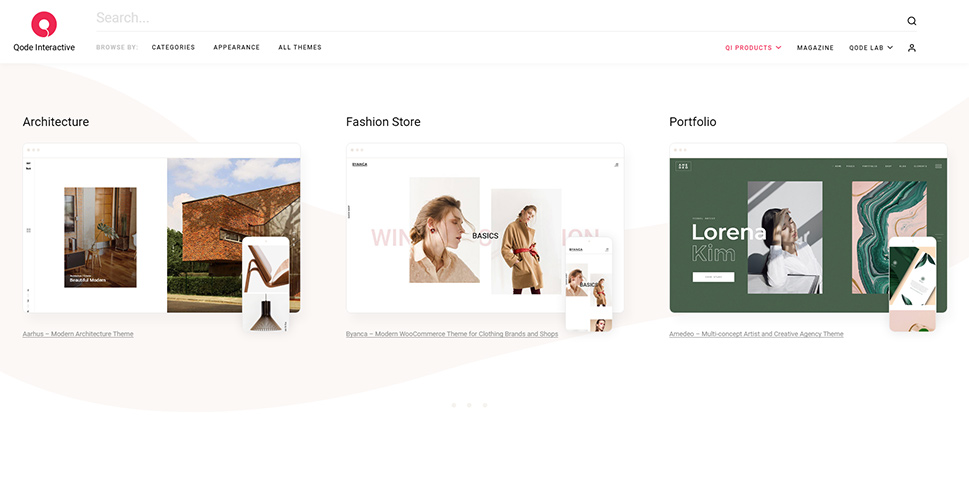
A primeira coisa que você precisa escolher é se deseja para ir com um tema premium ou um gratuito. Existem alguns ótimos temas gratuitos que você pode experimentar antes de se comprometer com um premium, mas se seu objetivo é a perfeição, nós sugira obter o melhor tema possível.
O tema WordPress que você escolhe para o seu site define muitos aspectos diferentes da imagem e da funcionalidade do seu site. Os temas vêm com diferentes widgets incluídos, com diferentes plug-ins e recursos, mas todos eles permitem personalização, pelo menos até certo ponto. Antes de começar a enviar conteúdo para o seu site, é uma boa ideia personalizar o que você achar necessário – crie uma nova paleta de cores , personalize menus de navegação , adicione novos widgets e instalar plug-ins -certifique-se de fazer apenas as alterações que são realmente úteis.
E caso você já tenha feito isso. experimentei alguns temas WordPress antes de fazer a escolha final, certifique-se de excluir os temas não utilizados, pois os temas inativos precisam de atualizações assim como os ativos. Além disso, recomendamos que você salve o tema padrão do WordPress caso algo dê errado com o escolhido e você tenha que mudar para outro até resolver o problema. Por fim, se suas personalizações envolverem alterações na folha de estilo do tema, no arquivo functions.php e nos modelos PHP, você precisa ter certeza de você tem um tema filho em vigor .
Crie uma página inicial atraente
O WordPress foi muito mais do que apenas uma plataforma de blog por muito tempo. Muitas empresas importantes o usam para seus sites comerciais. Se você também estiver usando para qualquer coisa que não seja a simples finalidade de blog (e mesmo se estiver), provavelmente desejará criar uma página inicial que seja mais do que apenas uma página que exibe as últimas postagens do seu blog.
Uma página inicial é basicamente uma página como qualquer outra, exceto com configurações diferentes. Para definir uma página inicial, vá para Páginas »Adicionar nova. Crie uma página chamada “Home” e vá para Configurações »Leitura, e na página inicial exibe uma seção espessa Uma opção de página estática. Em seguida, selecione a página inicial que você criou e seu site terá uma página inicial estática que você pode personalizar e preencher da maneira que desejar.
Adicione um Favicon e ícone do site
O favicon é um detalhe interessante que você pode adicionar facilmente para aprimorar a marca de seu site . É a pequena imagem que aparece no navegador ao lado do título do seu site. Adicionar um favicon é simples-crie uma imagem de 512 × 512 pixels e salve-a no formato jpeg, png ou gif. Em seguida, vá para Aparência »Personalizar e selecione a guia‘ Identidade do site ’. Clique no botão’Selecionar arquivo’abaixo da seção’Ícone do site’para enviar seu favicon e voila!
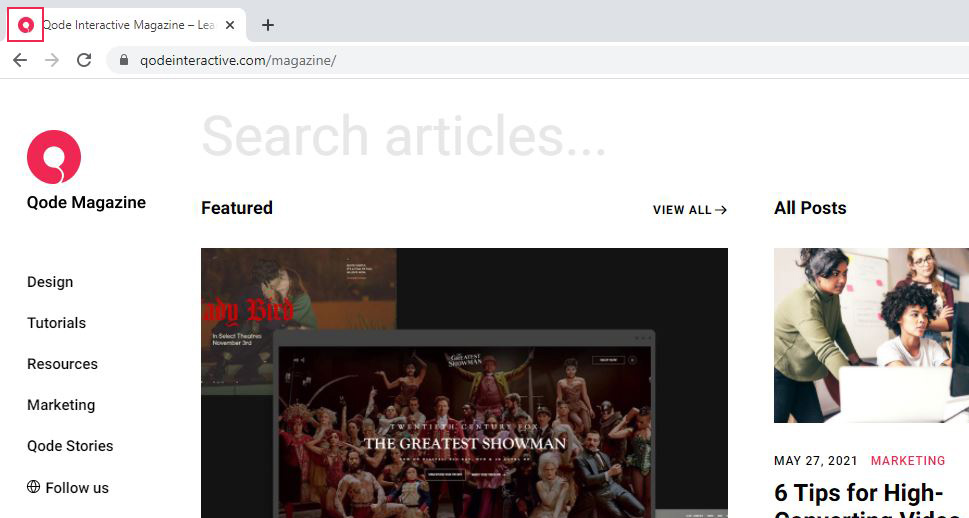
Alterar widgets padrão na barra lateral
Dependendo do tema que você está usando, você pode ter diferentes áreas disponíveis para colocar widgets , chamadas áreas de widgets ou áreas prontas para widgets. Isso geralmente inclui o rodapé e a barra lateral, mas também outras áreas. O WordPress também coloca alguns widgets na barra lateral principal por padrão -widgets de Pesquisa, Categorias, Comentários Recentes, Postagens Recentes e Arquivos. Para definir quais widgets você deseja manter em sua barra lateral, vá para Aparência »Widgets.
Na imagem abaixo você pode ver o menu da barra lateral do tema WordPress do blog e revista de Henrik, e o widget do Instagram e de mídia colocados nele.
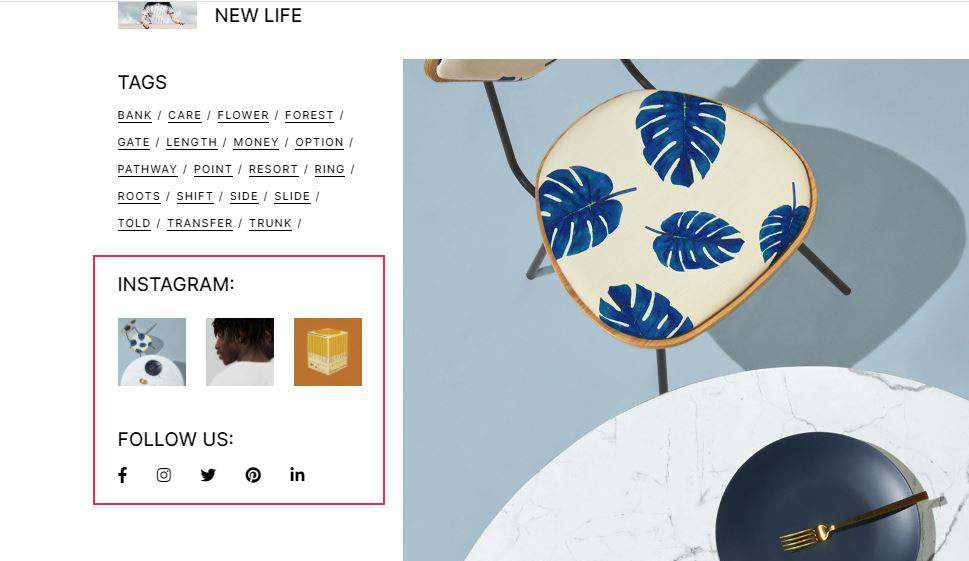
Agora, cabe a você decidir se precisa desses widgets ou se precisa deles apenas em páginas específicas . Você também pode optar por mostrar ou ocultar widgets em páginas , em vez de fazer com que apareçam em todas as páginas.
Remover conteúdo padrão
Você pode se perguntar por que precisa excluir qualquer conteúdo quando você ainda nem começou a adicioná-lo. O problema é que o WordPress inclui algum conteúdo padrão para ajudá-lo a começar . Esses itens de espaço reservado são a postagem do blog Hello World, uma página de amostra e um comentário de amostra. Eles estão lá apenas para ajudá-lo a obter uma visão geral de como o WordPress funciona. Para excluí-los, vá para a página Posts »Todos os posts. Escolha a opção Lixeira e pronto. Para excluir a página de amostra, vá para Páginas »página Todas as páginas e selecione Página de amostra a ser excluída. Semelhante se aplica ao comentário padrão, vá para a página Comentários e selecione o comentário padrão a ser excluído.
Vamos encerrar tudo
Ao marcar todas as tarefas acima, você pode ter certeza de que seu site está pronto para o horário nobre. Conforme você continua gerenciando seu site, logo descobrirá que um site WordPress nunca está realmente “acabado”, sempre há algo para melhorar, alterar, personalizar ou adicionar. Isso certamente não significa que você deve esperar até você torna seu site perfeito para lançá-lo. Você pode abrir as portas assim que definir todos os fundamentos e, em seguida, fazer todas as alterações em movimento Muitas vezes seu público definirá o ritmo e indicará a direção certa em termos de ajustes que são desejáveis para seu site.